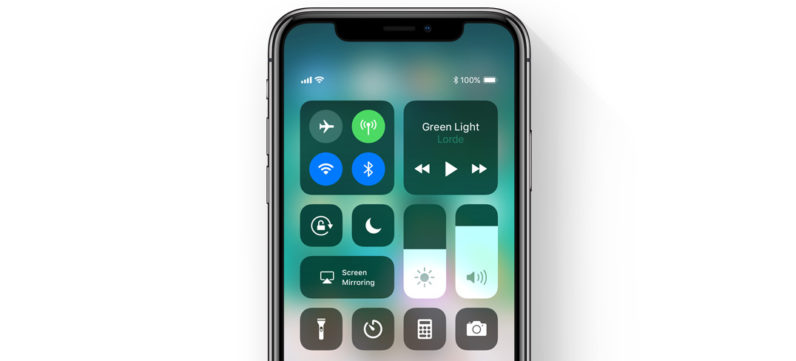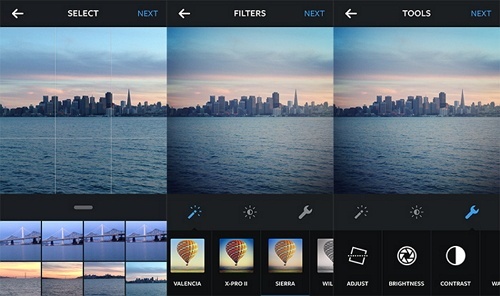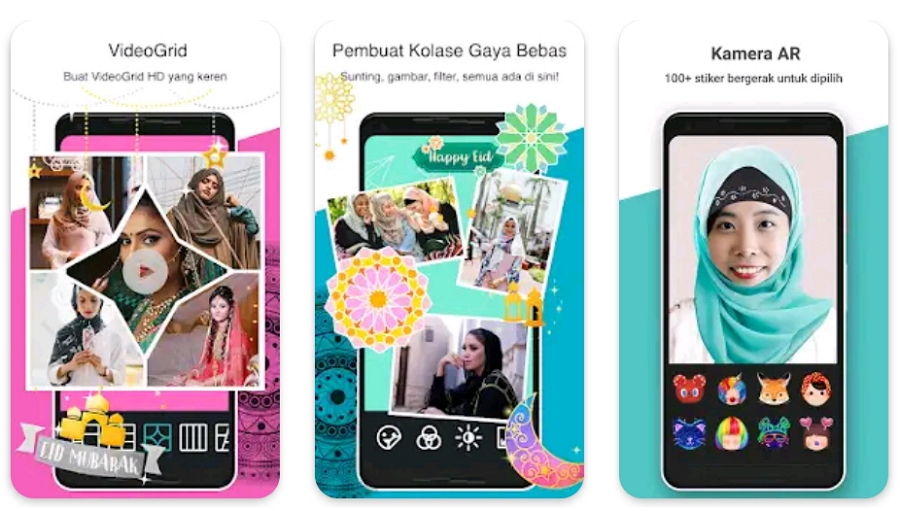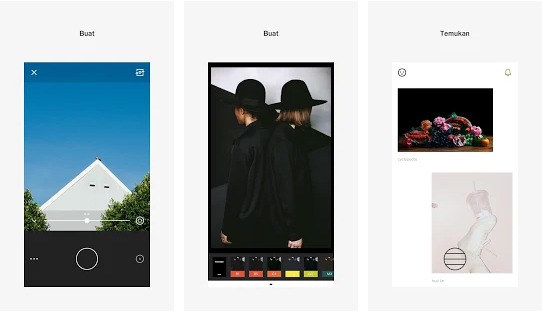3 Möglichkeiten, Fotos auf Picsart direkt über Ihr Android-Handy zu bearbeiten, wissen Sie?
Picsart ist die am häufigsten verwendete Fotobearbeitungsanwendungmagisch! Diese Anwendung verfügt über ziemlich vollständige Funktionen, damit sie ihre Benutzer zufriedenstellen kann. Wenn Sie sich für die Welt der Fotografie interessieren, ist diese Anwendung perfekt, um Ihre Fotos interessanter zu machen, insbesondere zum Aufräumen füttern dein Instagram.
PicsArt ist die neueste Anwendung mit verschiedenen Funktionen wie Hinzufügen von Effekten, Aufklebern, Sättigung, Text, der Ihre Fotos zum Leben erweckt. Sie können auch Bilder kombinieren oder erstellen spritzen auf Ihrem Foto. Wie bearbeite ich dann Fotos über die picsArt-Anwendung? Die Erklärung zum Bearbeiten von Fotos finden Sie im folgenden Picsart.
So bearbeiten Sie Fotos auf Picsart
Hier erfahren Sie, wie Sie Fotos auf PicsArt bearbeiten, die normalerweise von Personen im Allgemeinen erstellt werden.
a. Fügen Sie Fotos in Twibbon ein
1. Wählen Sie zunächst das Twibbon aus, das Sie verwenden möchten. Versuchen Sie das Bildformat ist .png ja! Klicken Sie dann auf den Abschnitt Teilenund suchen Sie nach Anwendungen PicsArt.

2. Fügen Sie als Nächstes die Fotos hinzu, die Sie in Twibbon einfügen möchten. Klicken Sie auf Fotos hinzufügen.

3. Wählen Sie das Bild aus und klicken Sie auf Hinzufügen.
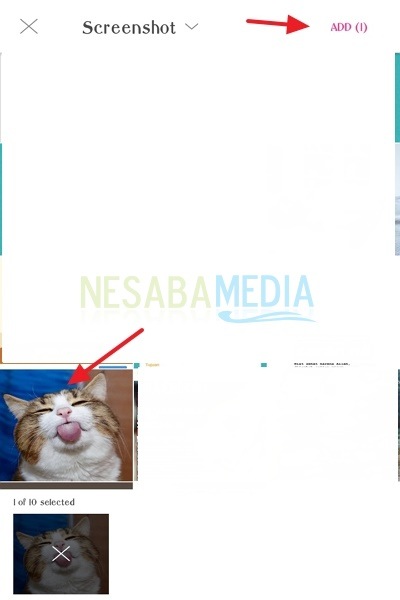
4. Da der Platz zum Platzieren des Fotos rund ist, müssen Sie das Foto durch Klicken in eine Runde schneiden Form.

5. Wählen Sie die Formform aus der Kreis. Passen Sie Ihr Bild an. Klicken Sie dann auf den Pfeil in der oberen rechten Ecke.
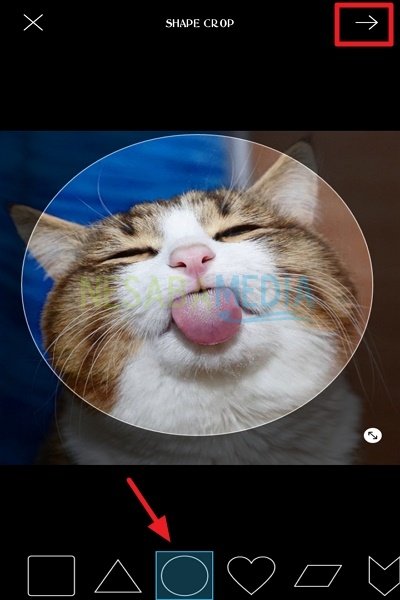
6. Klicken Sie danach auf Speichern um das gerade bearbeitete Bild in einem Kreis zu speichern.

7. Passen Sie Ihren Twibbon an, indem Sie ihn verschieben oder vergrößern. Wenn der Twiboon geschlossen wurde, können Sie ihn durch Klicken ändern Mischen, dann wählen Sie Bildschirm. Dann ist das Foto, das Sie zuvor eingegeben haben, in Twibbon.

8. Stellen Sie als Nächstes die Transparenzstufe des Bildes so ein, dass die Schrift auf dem Twibbon nicht geschlossen wird. Wie? Klicken Sie auf Deckkraft Passen Sie dann im Menübereich unten Ihre Fotos an.

9. Wenn Sie fertig sind, können Sie es speichern, indem Sie auf den Pfeil in der oberen rechten Ecke klicken.

10. Wählen Sie Speichern, um das ganze Bild zu speichern.

11. Wählen Sie dann Speichern, Speichern Sie das Bild auf Ihrem Gerät. Dann wird das Foto in Ihrer Galerie oder Ihrem Album gespeichert.
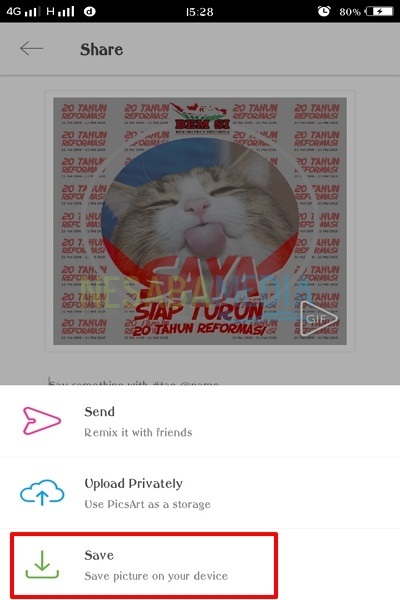
b. Fotos kombinieren
Es gibt zwei Arten von Collagen in picsArt, nämlich Gitterund Free Style Grid.
- Gitter
1. Zunächst müssen Sie die picsArt-Anwendung auf Ihrem Smartphone öffnen. Klicken Sie dann auf das Symbol "+" Das ist unten, um Bilder hinzuzufügen.


3. Klicken Sie auf einen Abschnitt Gitter, um die Bildbearbeitung zu starten.
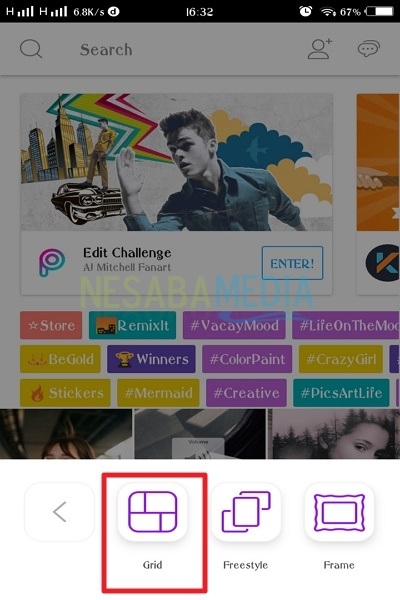
4 Wählen Sie ein Bild aus, das im Raster angezeigt werden soll. Vergessen Sie nicht, mehr als ein Bild auszuwählen! Wenn Sie mit der Auswahl der Bilder fertig sind, können Sie auswählen, welche Art von Raster für Ihre Fotos verwendet werden soll.
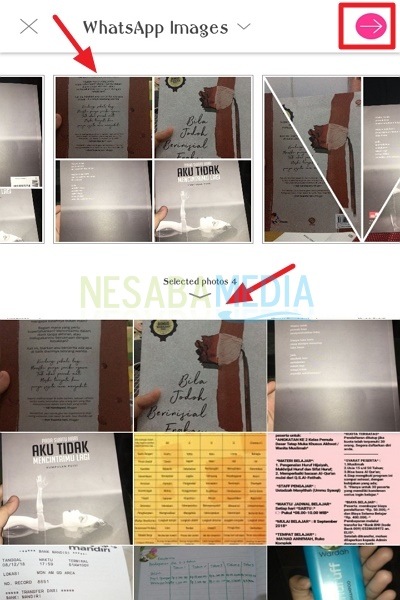
5. Sie können die Dicke des Rahmens anpassen, indem Sie auf klicken GrenzeReduzieren Sie dann die Dicke, indem Sie nach links in den Abschnitt schieben T.hKrankheit.
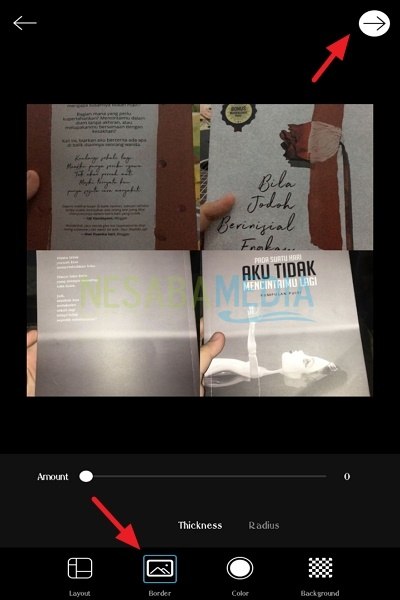
6. Wenn Sie einen Hintergrund hinzufügen möchten, streichen Sie im Abschnitt Dicke nach rechts, damit die Ränder dick werden. Dann wählen Sie Hintergrund, bitte wählen Sie den gewünschten Hintergrund.

- Freier Stil
1. Wie oben beschrieben, wenn Sie auswählen Collage Das nächste Menü mit dem Abschnitt wird angezeigt Freier Stil. Der Unterschied zur vorherigen Sache: Collage hier ist kostenlos, dh Sie können das Bild überall platzieren, solange es sich noch auf dem picsArt-Arbeitsblatt befindet.
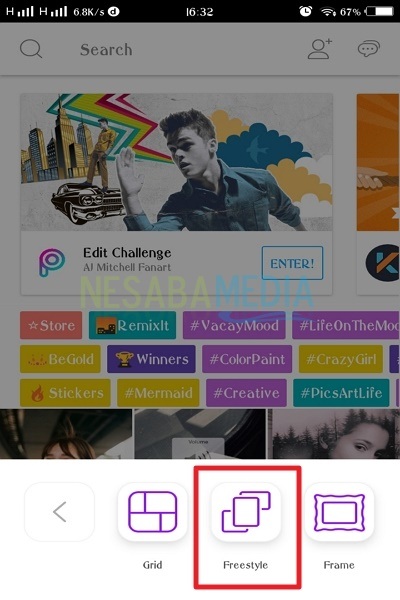
2. Wählen Sie mehrere Fotos zum Bearbeiten aus. Versuchen Sie mehr als eine, ja! Weil diese Collage viele Bilder enthält. Vergessen Sie nach der Auswahl eines Fotos nicht, auf den Rechtspfeil in der oberen rechten Ecke zu klicken.

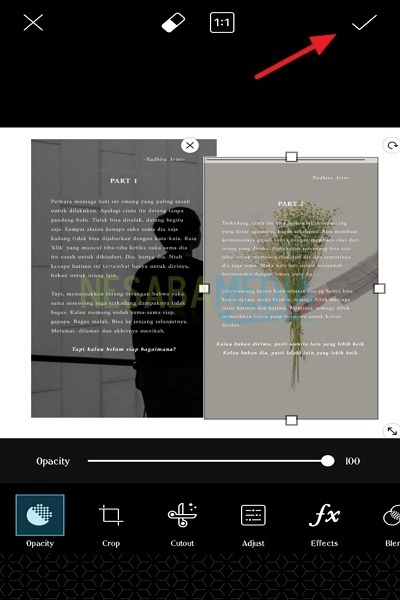
c. Effekte hinzufügen
1. Geben Sie die picsArt-Anwendung auf die gleiche Weise wie zuvor ein. Es ist nur so, hier muss man ein Teil auswählen Bearbeiten.

2. Wählen Sie das Foto aus, das Sie bearbeiten möchten. Hier werde ich einen der Effekte auf picsArt geben, nämlich BnW. Wählen Sie das Menü Effekte.

3. Untersuchen Sie die verschiedenen Effekte, indem Sie nach links schieben, um den Schwarzweiß-Effekt zu sehen, und passen Sie dann die Dicke an. Wenn Sie fertig sind, vergessen Sie nicht, auf das Häkchen in der oberen rechten Ecke zu klicken.

4. Anschließend können Sie einen Unschärfeeffekt hinzufügen, indem Sie auf den Effekt klicken Unschärfe. Passen Sie die Dicke der Unschärfe im Bild an, oder Sie können auch die Ergebnisse der Unschärfe verwischen. Wenn Sie fertig sind, vergessen Sie nicht, auf das Häkchen in der oberen rechten Ecke zu klicken.
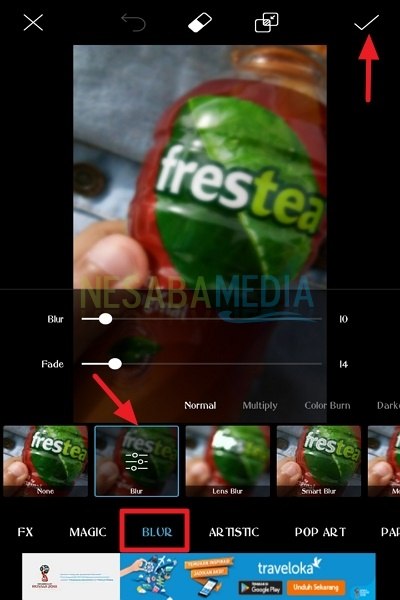
5. Sie können das Bild auch nicht vollständig unscharf machen. Wählen Sie die Radiergummimarkierung oben. Schauen Sie sich das Bild unten an. Löschen Sie dann die Bilder, die Sie nicht möchten Unschärfe-kankan. Wenn Sie fertig sind, vergessen Sie nicht, auf das Häkchen in der oberen rechten Ecke zu klicken.

6. Nun, das Bild, das Sie zuvor bearbeitet haben, wird nicht vollständig unscharf. Schauen Sie sich das Bild unten an.

Wie einfach richtig? Dies sind nur einige Möglichkeiten, um Fotos auf Picsart zu bearbeiten. Es gibt viele weitere, die Sie mit picsArt erkunden können. Es gibt bereits viele Funktionen, mit denen Ihre Fotos cool aussehen, und Sie können sie zu Instagram hinzufügen, um Ihre sozialen Medien lebendiger zu gestalten. Bitte spielen Sie mit Ihrer Kreativität. Hoffentlich nützlich und viel Glück beim Ausprobieren des obigen Tutorials!